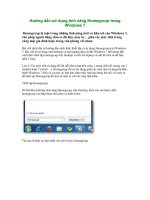Bài soạn Hướng dẫn học Word 2003
Bạn đang xem bản rút gọn của tài liệu. Xem và tải ngay bản đầy đủ của tài liệu tại đây (1.12 MB, 28 trang )
Giáo trình đào tạo Word2003
(Có hình ảnh minh hoạ cụ thể)
Dành cho:
- Những `ngời mới bắt đầu làm quen với Word 2003.
- Những ngời cần học nhanh Word 2003.
- Những ngời cần ôn lại những kiến thức cơ bản về Word 2003.
- Học nâng cao Word 2003 (tập sau)
Giáo trình đào tạo Word cơ bản - Đào tạo cho nhiều đối tợng.
Giáo trình đào tạo Word2003
(Có hình ảnh minh hoạ cụ thể)
Dành cho:
- Những `ngời mới bắt đầu làm quen với Word 2003.
- Những ngời cần học nhanh Word 2003.
- Những ngời cần ôn lại những kiến thức cơ bản về Word 2003
- Học nâng cao Word 2003 (tập sau)
Chủ biên: Nguyễn Đức Tính 12 Tin
2
Giáo trình đào tạo Word cơ bản - Đào tạo cho nhiều đối tợng.
Phần I: Khởi động và làm quen với Word 2003
1) Khởi động Word 2003:
Khi một máy tính đã cài đặt Microsofftt ofice 2003 thì ta vào Microsoft Word
2003 nh sau:
- Cách 1: Kích đúp vào biểu tợng Word2003 trên màn hình Desktop:
- Cách 2: vào Start > kích vào Biểu tợng Word2003 trên menu Start:
- Cách 3: Vào Start > All Programs > Microsoft ofice > Microsoft
word2003:
- Cách 4: vào biểu tợng Word2003 ở thanh Tarbar:
Chủ biên: Nguyễn Đức Tính 12 Tin
3
Giáo trình đào tạo Word cơ bản - Đào tạo cho nhiều đối tợng.
Chú ý: đối với một số máy thì các bạn chỉ có thể chỉ lấy ra giao diện của
Word bằng 1 trong các cách trên.
2) Làm quen với Word 2003:
Giao diện của Wor2003 mở ra sẽ có nh sau:
3) Làm quen với một số chức năng trong công cụ Formatting:
- Font: :
Có tác dụng để chọn Font chữ cho văn bản.
- Font size: :
Có tác dụng để chọn kích cỡ chữ cho văn bản.
- Nút Bold: :
Có tác dụng dùng để bật tắt chế độ in đậm cho đoạn văn bản đã đợc chọn hay
kể từ vị trí con trở đi.
- Nút Italic :
Có tác dụng dùng để bật tắt chế độ in nghiêng cho đoạn văn bản đã đợc chọn
hay kể từ vị trí con trỏ trở đi.
- Nút Align Left: :
Nút này có tác dụng để căn lề bên trái đối với đoạn văn đã đợc chọn hay hàng
chứa con trỏ nhấp nhảy.
- Nút Cenker: :
Chủ biên: Nguyễn Đức Tính 12 Tin
4
Giáo trình đào tạo Word cơ bản - Đào tạo cho nhiều đối tợng.
Nút này có tác dụng để căn lề giữa đối với đoạn văn đã đợc chọn hay hàng
chứa con trỏ nhấp nhảy.
- Nút Align Right: :
Nút này có tác dụng để căn lề bên phải đối với đoạn văn đã đợc chọn hay hàng
chứa con trỏ nhấp nhảy.
- Nút Justfry: :
Nút này có tác dụng để căn lề cả 2 bên đối với đoạn văn đã đợc chọn hay hàng
chứa con trỏ nhấp nhảy.
4) Làm quen với một số chức năng trong công cụ Standard:
- Nút New :
Có tác dụng mở một bản Word mới.
- Nút Open :
Có tác dụng mở một bản ghi đã lu trớc đó.
- Nút Save :
Có tác dụng để lu nội dung văn bản vào tệp.
- Nút Print Preview :
Có tác dụng để xem văn bản trớc khi in.
- Nút Cut :
Có tác dụng để xoá đoạn văn bản đã đợc chọn, đồng thời lu trữ vào bộ nhớ tạm
thời.
- Nút Copy :
Có tác dụng để lu đoạn văn bản đẫ đợc chọn vào bộ nhớ lu trữ tạm thời.
- Nút Paste :
Có tác dụng để đa đoạn văn bản đã đợc lu vào bộ nhớ tạm thời (bằng Copy hay
Cut) trớc đó dán vào vị trí con trỏ đang nhấp nhảy.
- Nút Undo :
Có tác dụng đa chơng trình soạn thảo văn bản quay lại 1 hay 1 số bớc trớc đó.
- Nút Redo :
Có tác dụng đa chơng trình soạn thoả văn bản tiến lên 1 hay 1 số bớc trớc đó
(nếu đã dùng chức năng Undo, số bớc Redo <= số bớc Undo).
- nút Insert Hypeling : dùng để kết nối các từ đợc bôi den với tệp hay
với hình ảnh.
- Nút Tables and Borders : dùng để đem ra hay ẩn thanh công cụ chỉnh
sửa các thuộc tính của Table(bản).
Chủ biên: Nguyễn Đức Tính 12 Tin
5
Giáo trình đào tạo Word cơ bản - Đào tạo cho nhiều đối tợng.
- Nút Insert table : dùng để chèn nhanh table vào vị trí con trỏ.
- Nút Insert Microsoft Excel : dùng để chèn bảng tính của Excel vào vị
trí con trỏ.
- Nút Colums : dùng để chỉnh chế độ cột báo cho văn bản.
- Nút Draving : dùng để làm xuất hiện hay ẩn thanh công cụ Draving.
- Nút Show/Hider : dùng để tắt hay bật chế độ chèn chữ ả vào vị trí trống
trong văn bản.
- Ô Zoom :
Dùng để chỉnh chế độ màn hình hiển thị của Word (tính bằng %).
Phần II: soạn thảo văn bản trong Word 2003
1) Chỉnh chế độ tơng thích giữa VietKey và Microsoft Word:
Để soạn thảo văn bản mà không gây ra lỗi Font chữ trong khi gõ tiếng việt thì
đòi hỏi chúng ta phải chính chế độ VietKey cho tơng ứng với chế độ văn bản
đang soạn thảo. Sau đây tôi sẽ hớng dẫn 2 Font dùng soạn thảo văn bản phố
biến nhất, và chỉnh chế độ VietKey tơng ứng cho nó:
* Mở VietKey: vào Start > Programs > VietKey2000.
Chú ý: có thể có các cách mở khác và các phiên bản VietKey khác nhau (tuỳ
vào khi cài đặt VietKey)
* Khi ở bên Word chọn Font .Vn.Time thì ta phải đặt chế
độ VietKey nh sau:
ở thẻ Kiểu gõ ta đặt chế độ Telex v chế độ Tiếng Viet nh hình1a, ở thẻ
Bảng mã ta để chế độ TCVN3-ABC nh hình1b.
Hình1a Hình1b
* Khi ở bên Word chọn Font Times New Roman thì ta phải
đặt chế độ VietKey nh sau:
Chủ biên: Nguyễn Đức Tính 12 Tin
6
Giáo trình đào tạo Word cơ bản - Đào tạo cho nhiều đối tợng.
ở thẻ Kiểu gõ ta đặt chế độ Telex v chế độ Tiếng Viet nh hình2a hay hình
1a, ở thẻ Bảng mã ta để chế độ Unicode dựng sẵn nh hình2b.
2) Chính cỡ chữ:
Kích vào khung và chọn cỡ chữ cho phù hợp với yêu cầu.
Chú ý:
Kích cỡ chữ bình thờng khi soạn thảo văn bản là cỡ chữ 14 (.Vn.Time).
3) Các quy tắc đánh chữ có dấu và dấu trong tiếng việt:
* chữ cái có dấu:
â : aa ă : aw
ô : oo ơ : ow
ê : ee : uw hay w.
* dấu trong tiếng việt:
Dấu sắc : s Dấu huyền : f
Dấu hỏi : r Dấu ngã : x
Dấu nặng: j Xoá dấu : z
Phần III: Giới thiệu các menu trong Word 2003
I) Khám phá menu File:
1) New (Ctrl+N): tao 1 bản World mối.
2) Open (Ctrl+O): Mở tệp văn bản.
3) Close (Alt+F4): đóng cửa sổ bản ghi soạn thảo hiện thới.
4) Save (Ctrl+S): ghi bản Word vào tệp.
5) Save As: ghi bản Word đang mở vào 1 tệp mới.
6) File Seach: Tìm File Word.
7) Page Setup: Dùng để thiết lập chế các chế độ cho trang giấy.
Chủ biên: Nguyễn Đức Tính 12 Tin
7
Giáo trình đào tạo Word cơ bản - Đào tạo cho nhiều đối tợng.
8) Print Preview (Alt+F+V): xem trớc khi in.
9) Print (Ctrl+P): In văn bản.
10) Send to: chuyển Dữ liệu tới các dang văn bản khác: Powerpoint
11) Exit: Thoát khỏi cửa sổ Word hiện thời.
II) khám phá menu Edit:
1) Undo typing (Ctrl+Z): Lùi lại bớc trớc đó.
2) Cut (Ctrl+X): Cắt đoạn văn bản đã đợc đánh dấu.
3) Copy (Ctrl+C): Copy đoạn văn bản đã đợc đánh dấu.
4) Select All (Ctrl+A): bôi đen toàn bộ vùng văn bản.
5) Repeak typing (Ctrl+Y): Làm lại thao tác ngay trớc đó: ghi chữ, xoá chữ
6) Pate (Ctrl+V): dán dữ liệu vừa đợc Copy, Cut.
7) Clear (Delete)(Del): (theo mục nh sau:
Xoá kỹ tự ngay sau vị trí con trỏ.
III) Khám phá menu View:
1) Normal: Phóng dài hình dáng bề ngang và bề dài trong word.
2) Web layout: thu nhỏ hình dáng bề ngang của word.
3) Print layout: đa về chế độ bình thờng của hình dáng cỡ dấy trong văn bản.
4) Toolbars: để gỡ bỏ hay thêm các thanh công cụ.
5) Header and footer: đặt tiêu đề đầu trang và cuối trang cho văn bản.
7) Zoom: dùng để chỉnh độ phóng to hay thu nhỏ của màn hình Word.
8) Full Screen: dùng để trình chiếu Word trên màn hình.
9) Reading layout: chuyển bản Word thành dạng 2 trang giấy.
10) Ruler: lấy và ẩn thớc ngang và thớc dọc.
11) Thumbnails: chuyển bản Word vè dang các trang riêng biệt giống nh
Microshof Powerpoint.
IV) Khám phá menu Insert:
1) Break: dùng để bẻ gãy 1 mục hay 1 chơng trình đang chạy.
2) Page number: dùng để đánh số trang cho văn bản.
3) Date and time: dùng để chèn ngay hay giờ vào vị trí con trỏ.
4) Auto Text: dùng để tạo Auto Text
5) Field: dùng để chèn các số, ngày, giờ, ký hiệu .
6) Symbol: dùng để chèn các ký hiệu đặc biệt.
7) Comment: dùng để tạo vạch đờng cắt màu đỏ khi ta kích vào đó sẽ thấy đợc
tên cổng tạo ra nó và ngày, giờ tạo Comment.
để xóa đợc Comment thì ta phải kích phải chuột vào ô đờng kẻ chọn Delete
Comment.
Chủ biên: Nguyễn Đức Tính 12 Tin
8
Giáo trình đào tạo Word cơ bản - Đào tạo cho nhiều đối tợng.
8) Picture: dùng để chèn ảnh vào văn bản.
9) Diagram: chèn kiểu hình vẽ vào văn bản.
10) Text box: tạo các Text box nh trong Microsoft Powerpoint.
11) File: dùng để chèn nội dung văn bản của tệp khác voà vị trí con trỏ.
12) Object: dùng để chèn các chơng trình khác: Excel, Powerpoint vào vị trí
con trỏ.
13) Hyperlink: dùng để liên kết các chơng trình khác: bản word khác,
Powrepoint, tệp ảnh vào dòng chữ cần liên kết.
V) Khám phá nenu Format:
1) Font: dùng để chỉnh các chức năng về Font chữ.
2) Bullets and Numbering: dùng để đánh số thứ tự hạnh kí hiệu đặc biệt mỗi
khi xuống dòng.
3) Borders and Shading: dùng để chọn các cách đóng hộp cho vùng văn bản đã
chọn.
4) Columns: đùng để chia văn bản thành các cột.
5) Drop Cap: dùng để chuyển chữ cái đã chọn thành chữ cái lớn đầu dòng.
6) Tabs: dùng để chỉnh khoãng cách và các hiệu ứng cho phím Tab.
7) Background: dùng để chọn chế độ màu cho nền văn bản.
VI) Khám phá menu Table:
1) Dran Table: dùng để lấy thanh công cụ hiệu ứng cho việc hiệu chỉnh Table.
2) Insert: dùng để chèn bảng, hàng trên, hàng dới, cột phải, cột trái
3) Delete: dùng để xoá bản, cột, hàng.
4) Select: dùng để bôi đen trong bảng.
5) Split clells: dùng để chèn các ô trong ô đã chọn.
6) Sort: dùng để sắp xếp DL trong bảng.
7) Fomula: dùng để tính công thức trong bản.
8) Table Propeties: dùng để canh chỉnh bản.
Hỡng dẫn cụ thể:
(chỉ giới thiệu một số chức năng cơ bản về sử dụng Word)
1) Mở tệp đã có sẵn để soạn thảo văn bản tiếp:
Cách 1:
Vào theo đờng dẫn đã save trớc đây.
VD: vào theo địa chỉ C:\Bailam\bai1
Cách 2:
Vào Word2003, sau đó vào menu File > Open sau đó chọn đờng dẫn nh hình
bên cạnh, sau khi chọn đến tệp cần mở thì ta Click vào nút Open
Chủ biên: Nguyễn Đức Tính 12 Tin
9
Giáo trình đào tạo Word cơ bản - Đào tạo cho nhiều đối tợng.
2) Đóng tệp soạn thảo:
Cách 1:
Vào File > Close:
Cách 2:
kích vào nút màu đỏ ở góc trên bên phải màn hình Word2003:
Cách 3: bấm tổ hợp phím Alt+F4 (trên bàn phím)
Cách 4:
kích chuột phải vào Biểu tợng Word trên thanh Tarbar chọn Close:
Chủ biên: Nguyễn Đức Tính 12 Tin
10
Giáo trình đào tạo Word cơ bản - Đào tạo cho nhiều đối tợng.
3) Ghi dữ liệu lên File(tệp):
Vào File > Save hay ấn tổ hợp phím Ctrl+S:
Nếu dữ liệu đã đợc ghi ở lần trớc rồi thì khi ta thực hiện thao tác này máy sẽ tự
save dữ liệu lên tệp đã save lần trớc đó.
Nếu văn bản cha đợc ghi lần nào cả thì xuất hiện hộp thoai sau:
Ta chọn địa chỉ cần Save dữ liệu, chọn tên cần save cho tệp và chọn Save.
4) In dữ liệu của File ra giấy in:
Vào File > Print hay ấn tổ hợp phím Ctrl+P thì máy sẽ xuất hiện hộp thoại
nh sau:
Sau đó ta định dạng cách in cho máy và nhấn vào nút OK.
Chủ biên: Nguyễn Đức Tính 12 Tin
11